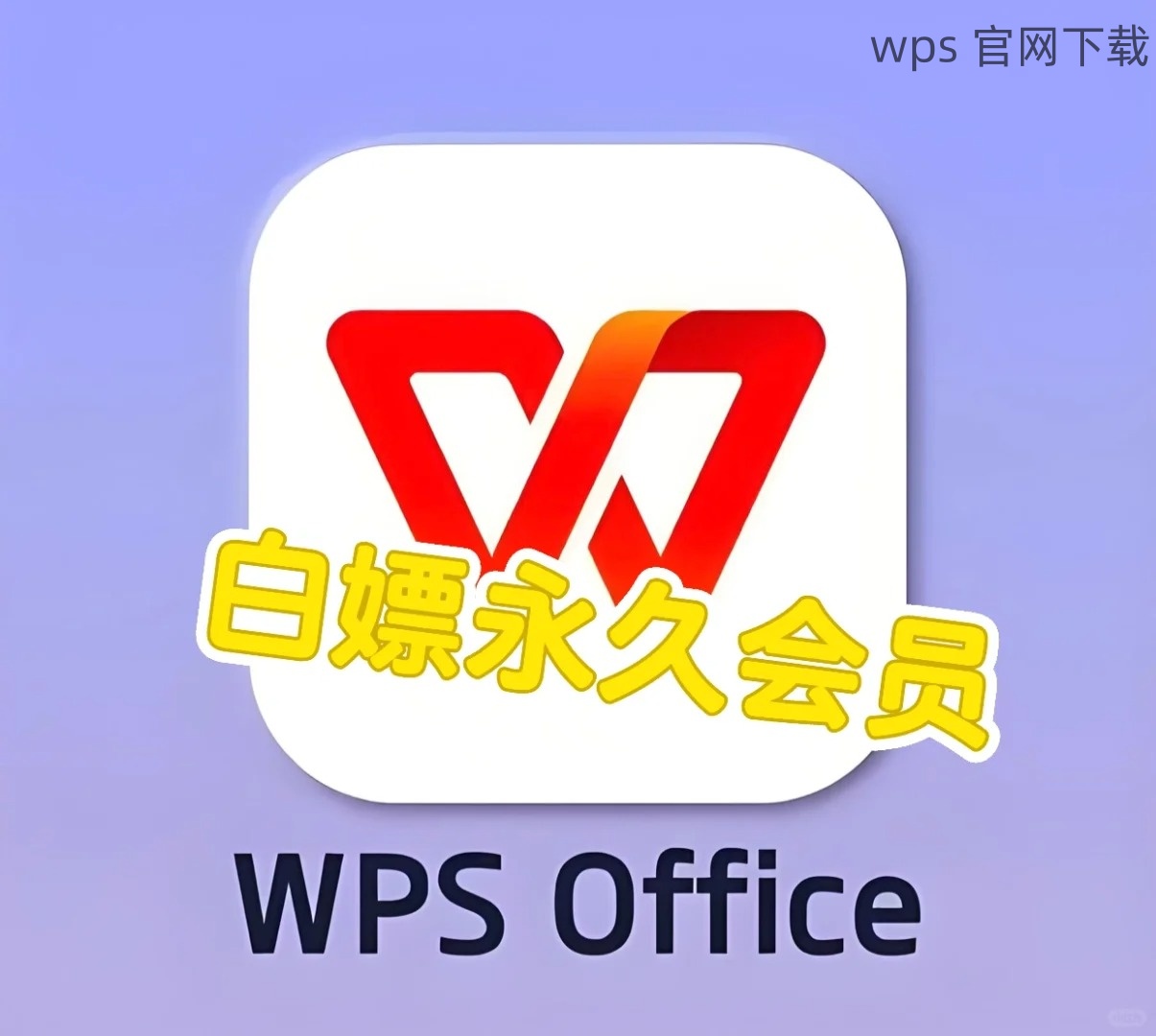共计 1408 个字符,预计需要花费 4 分钟才能阅读完成。
在日常的文档编辑中,合适的字体可以显著提升文档的美观和专业感。然而,很多用户在使用 WPS 办公软件时,可能会遇到下载字体并导入到 WPS 的问题。本文将为您详细介绍如何有效下载并导入新的字体到您的 WPS 文档中,以实现更好的排版效果。
相关问题
如何在 WPS 中查看已安装的字体?
需要哪些权限才能在 WPS 中下载和使用新的字体?
如果导入失败,应该采取怎样的措施?
解决方案
下载字体
要下载字体,首先需要找到适合的字体资源网站。以下是步骤:
选择合适的字体资源网站
浏览网络,搜索免费的字体下载网站,例如 Google Fonts 或 Dafont,这些网站提供了丰富的字体选择。
根据自己的需求,浏览字体分类,例如现代、经典、手写等,选择您喜欢的样式。
确认所选字体的许可证,以确保可以合法使用这些字体。
下载所需字体文件
找到所需字体后,点击下载按钮,保存字体文件到您的电脑上。
通常字体文件的格式包含 TTF 或 OTF 格式,请确保您的电脑支持这些格式。
下载完成后,记得查看压缩文件(如 ZIP 或 RAR),解压以获得实际的字体文件。
记下字体文件的存放路径
将字体文件保存到一个容易找到的目录,例如桌面或文档文件夹,以便后续的导入操作。
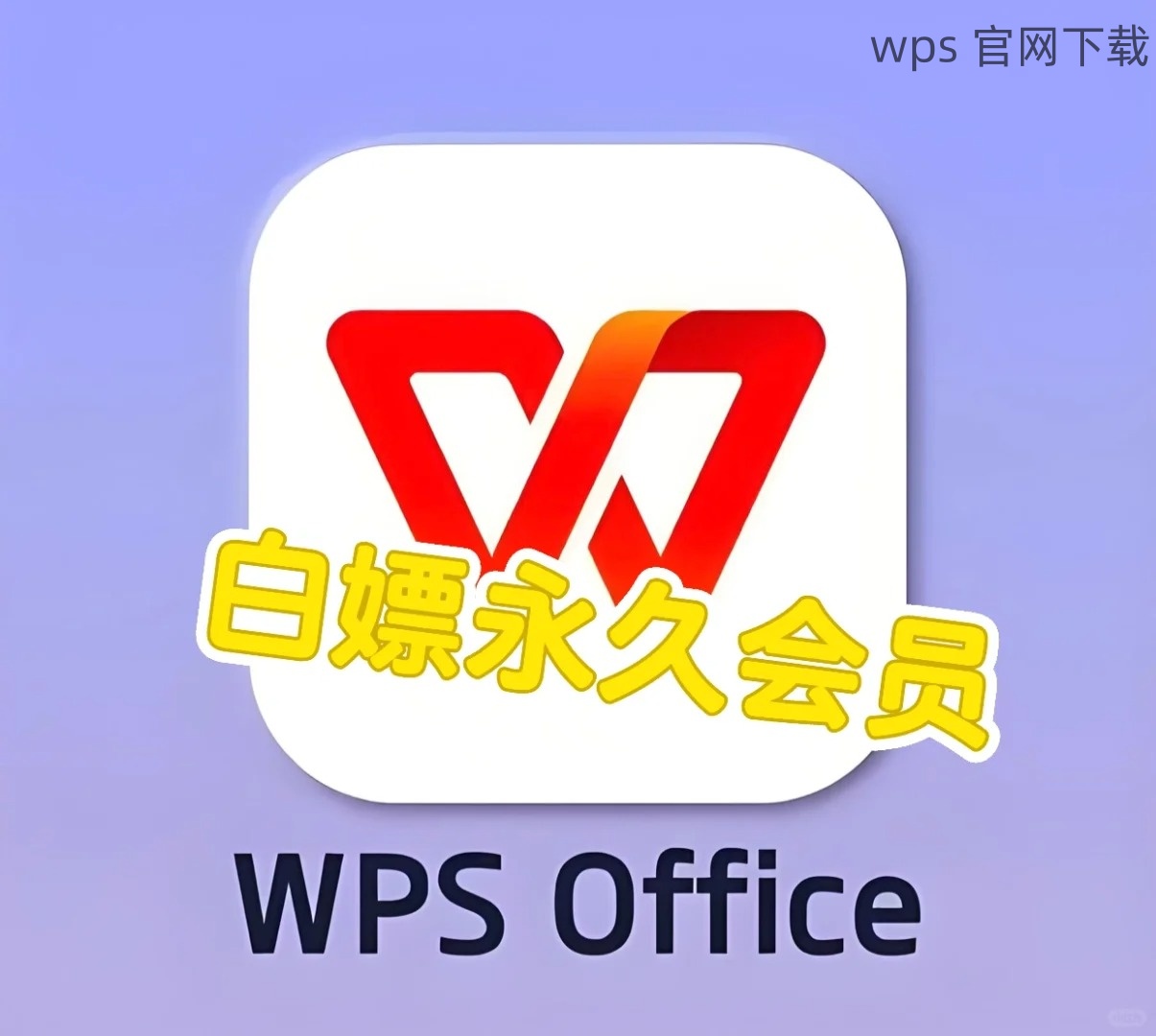
有些用户可能会选择将所有下载的字体统一存放在一个专门的文件夹中,以方便管理。
请确保字体文件没有被重命名,以保证后续导入时能顺利找到。
导入字体到 WPS
字体下载好后,接下来需要将其导入到 WPS。
在 Windows 系统上安装字体
找到已下载的字体文件,右键单击字体文件。
在弹出的菜单中,选择“安装”选项,系统将自动将其添加到安装的字体列表中。
确保没有出现任何错误提示,以确认安装成功。
在 WPS 中查看新字体
打开 WPS,点击菜单“开始”,然后找到文本工具,点击字体下拉菜单。
在字体列表中查找您刚安装的字体,确保其出现在此列表中。
点击新字体,检查其效果是否符合您的需求。
保存并应用新字体
在文档中输入内容,并选择刚导入的字体。
完成内容编辑后,记得保存文档,以防丢失所做的格式更改。
尝试多种格式和排版,确保新字体在不同情况下都能正常显示。
处理导入失败情况
如果在导入字体时遇到问题,可以尝试以下方法解决。
检查字体兼容性
确认该字体是否与您的操作系统和 WPS 版本兼容。
某些特殊字体可能不支持 WPS,因此选择的字体需要确保为常见格式。
若不确定,尝试用另一套字体文件进行测试。
重启 WPS 软件
如果新字体未出现在 WPS 中,尝试关闭 WPS 软件并重新打开。
有时软件在安装新字体后需重启才能获得最新更新。
确保在重启前保存文件,避免任何数据丢失。
查找系统字体文件夹
若字体仍未显示,检查 Windows 的字体文件夹(控制面板→外观及个性化→字体),确认字体已正常列出。
确保字体文件没有损坏,您可以使用其他编辑软件再次尝试打开它。
若字体显示正常,但仍无法在 WPS 中使用,考虑重新安装 WPS。
通过上述步骤,您已成功了解并掌握了如何有效下载和导入字体到 WPS 中。保持字体的美观与适宜,可以大大提升文档的专业感。在使用过程中,您可能会遇到各类问题,但通过针对性的方法和步骤,能够有效解决这些困扰。若需获取更多字体,常浏览字体资源网站,确保在文档排版上保持现代感与美观。对于 WPS 中文版 的使用体验,相信此技巧将有所帮助。
无论是通过 wps 官网 进行多样化的资源获取,还是进行个性化的文档设计,都能让您的工作更加顺利。希望本篇文章能为您提供实际的指导,助您在更多的 WPS 下载 和使用中游刃有余。